WPS如何编辑图片?
在WPS中编辑图片,首先需要将图片插入到文档中:选择“插入”菜单,点击“图片”,选择你的图片文件并插入。一旦图片在文档中,点击图片选择它,将出现一个图片工具栏。在这个工具栏中,你可以调整图片的大小、裁剪图片、应用图片样式、旋转和调整图片的位置及排列。这些功能允许你根据需要对图片进行基本的编辑和格式设置。

WPS中图片编辑基础操作
如何在WPS中插入图片
-
通过插入菜单添加图片:在WPS文档中,打开“插入”菜单,选择“图片”,这将打开你的文件浏览器。从中选择希望插入的图片文件,选定后点击“插入”按钮,图片将被添加到文档中。
-
拖放图片到文档:简化插入过程的另一种方法是直接将图片文件从文件夹中拖到打开的WPS文档中。这种方法快速且直观,特别适合需要快速处理多个文件的情况。
-
复制和粘贴图片:如果图片已经在另一个程序或网页中打开,可以通过右键点击图片选择“复制”,然后回到WPS文档中右键点击并选择“粘贴”来插入图片。这适用于从互联网或其他文档快速导入图像。
如何调整WPS中图片的大小
-
使用拖拽调整大小:选中文档中的图片后,图片的四角和边缘会出现调整框。通过点击并拖动这些框的任何一个角,可以自由调整图片的大小。拖动角落调整框可以同时改变宽度和高度,保持图片比例。
-
通过属性菜单精确调整:在图片工具栏中,点击“格式”选项,可以找到设置图片尺寸的详细选项。在这里,可以精确输入希望调整到的高度和宽度数值,这对于需要精确控制图片尺寸的情况非常有用。
-
保持比例调整大小:调整图片大小时,为了避免图片变形,可以在调整大小时按住“Shift”键,这将帮助保持图片的原始宽高比例。这种方法适用于需要维持图片原始外观的编辑。
WPS图片高级编辑技巧
应用艺术效果与图片样式
-
选择艺术效果:在WPS中,选中图片后点击“格式”选项卡下的“艺术效果”。这里提供多种视觉效果,如铅笔画、玻璃化、模糊等,可以直接应用于图片上,以增强视觉冲击力或符合文档的整体风格。
-
调整图片样式:同样在“格式”选项卡,使用“图片样式”功能可以快速改变图片的边框、阴影、反射和光圈效果。选择合适的预设样式,可以使图片更加突出或更好地融入文档布局。
-
自定义样式创建:除了使用预设的图片样式,WPS也允许用户自定义样式。通过调整边框厚度、颜色、图片旋转角度和光影效果等参数,可以创造出独一无二的图片效果,适应特定的设计需求。
使用图片裁剪工具
-
基本裁剪操作:选中图片后,在“格式”选项卡中选择“裁剪”工具。使用出现的黑色裁剪边框来调整你想要保留的图片区域。移动边框至适当位置后,点击外部区域完成裁剪。
-
纵横比裁剪:WPS提供了多种预设的纵横比裁剪选项,如正方形、16:9、4:3等,方便用户根据具体需要快速调整图片的形状。这在准备幻灯片展示或制作特定格式的图像时非常有用。
-
详细裁剪选项:对于更复杂的裁剪需求,可以使用“裁剪到形状”功能,该功能允许用户将图片裁剪成各种形状,如椭圆、星形或箭头。此外,通过“图片格式”中的“大小”选项,可以精确调整裁剪后的大小和比例,确保图片的最终显示效果符合预期。
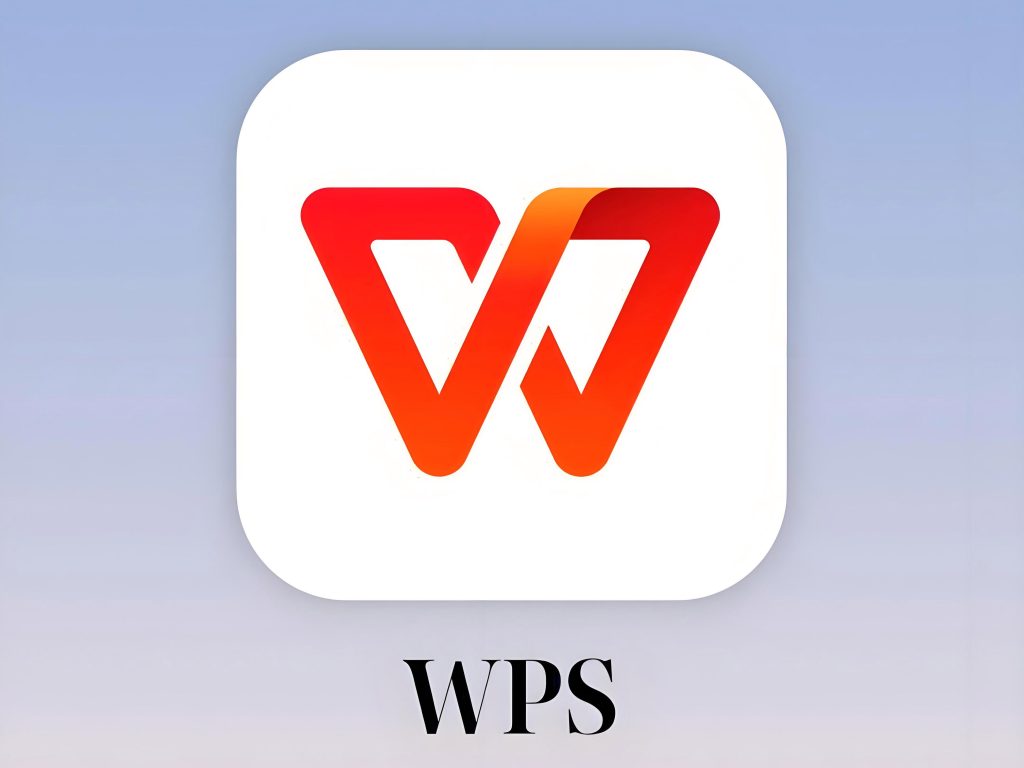
WPS图片排版优化
调整图片的位置与对齐方式
-
使用对齐工具:在WPS中,选择图片后,可以通过点击“格式”选项卡中的“对齐”工具来快速对齐图片。这里提供了多种对齐选项,如左对齐、居中对齐、右对齐等,可以根据文档的布局需求选择合适的对齐方式。
-
手动调整位置:除了使用自动对齐工具,也可以通过点击并拖动图片来手动调整其在文档中的位置。对于需要精细布局的情况,可以利用标尺工具来帮助精确定位图片。
-
使用位置预设:WPS还提供了“位置”预设,这些预设可以快速将图片放置到文档的特定位置,如页面顶部、页面底部或文档特定的边距中。这是快速确保图片符合整体设计规范的便捷方式。
设置图片的文字环绕选项
-
选择环绕样式:在“格式”选项卡中,选择“文字环绕”,这里提供了几种环绕方式,如四周环绕、紧密环绕、穿越环绕等。根据文档中的文字布局和图片的位置,选择最合适的环绕样式。
-
调整环绕参数:对于更细致的环绕控制,可以进一步调整环绕的边距,即图片与周围文字的距离。这有助于创建更加清晰和视觉上舒适的页面布局。
-
使用高级文本布局:对于需要更复杂文本交互的图片,如需要文字完全包围图片的布局,可以使用“高级文本布局”选项进行设置。这允许图片与文本之间有更复杂的互动,例如设置文字沿着图片的特定形状流动。

利用WPS图片工具增强视觉呈现
添加图片边框和效果
-
选择合适的边框样式:在WPS中,选中图片后点击“格式”选项卡,然后选择“图片边框”。这里可以选择不同的边框颜色、宽度和线型。选择一个与文档风格匹配的边框,可以显著提升图片的视觉效果。
-
应用特殊效果:除了标准的边框,还可以探索“艺术效果”选项中的阴影、光晕、反射等效果。这些效果可以增加图片的深度和吸引力,使其更加引人注目。
-
利用预设样式:WPS提供了一系列预设的图片样式,包括边框和效果的组合。通过简单的点击,就可以应用复杂的设计样式,这是快速提升图片外观的有效方式。
调整图片的透明度和颜色修正
-
调整透明度:在“格式”选项卡中,使用“透明度”滑块调整图片的透明度。这允许图片与背景或其他图层有更好的融合效果,特别是在制作封面或使用多层设计时非常有用。
-
颜色修正:WPS的“颜色”选项允许用户调整图片的饱和度、色调、亮度和对比度。通过精细调整这些参数,可以更好地控制图片的视觉效果,并确保图片的色彩与整体设计协调。
-
应用颜色滤镜:在“格式”选项卡中,选择“颜色”下的“颜色滤镜”功能,可以应用不同的颜色滤镜来改变图片的整体风格和感觉。这是改善图片配合特定主题或情绪的快速方法。

在WPS中管理图片资源
替换文档中的图片
-
直接替换法:在WPS文档中,选中需要替换的图片,右键点击并选择“更改图片”选项。这将允许你从本地文件或在线资源中选择新的图片来替换原有图片,而不改变已设定的图片大小和格式。
-
复制粘贴替换:如果要替换的图片已经在另一个位置打开或可访问,可以简单地复制新图片,然后选中文档中的旧图片并粘贴。这样新图片将覆盖旧图片的位置,但需要手动调整新图片的尺寸和格式。
-
利用拖拽功能:打开包含新图片的文件夹,直接将新图片拖拽到WPS文档中原图片的位置。当你拖拽新图片到旧图片上时,会提示是否替换。确认替换后,新的图片将取代旧图片。
删除文档中的图片
-
单击删除:选中文档中想要删除的图片,然后按键盘上的“Delete”键。这是最直接的删除方法,适用于快速移除不再需要的图片。
-
右键菜单删除:在图片上点击右键打开上下文菜单,选择“删除”选项。这种方法可以在确认删除操作前提供一次额外的思考是否真的要移除图片。
-
使用“选择”工具:在WPS文档的“开始”选项卡中,使用“选择对象”工具,这允许你精确选择文档中的图形对象,包括所有插入的图片。选择后按“Delete”键删除,这种方法在文档中有多个对象需要管理时尤为有效。
WPS如何编辑图片?
如何在WPS中调整图片的亮度和对比度?
WPS中如何给图片添加边框?
WPS Office的官方网址是:wpsoffice-cn.com。用户可在官网…
是的,WPS Office是中国的软件,由金山软件公司(Kingsoft)开发,…
在安卓设备上打开WPS App,登录账号后可浏览、编辑Word、Excel、PP…
打开WPS Office,点击左上角“文件”→“工具”→“备份与恢复”,开启“自…
打开WPS Office,点击右上角的“登录”按钮,在弹出的窗口中输入手机号、邮…
WPS支持在线编辑,用户登录WPS账号后将文档上传至云文档或通过WPS网页端打开…

